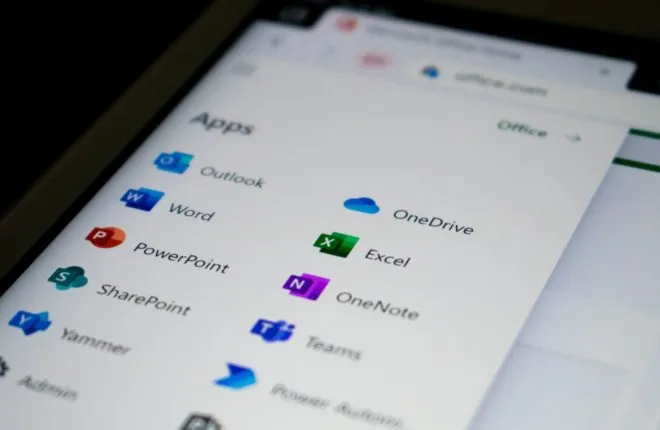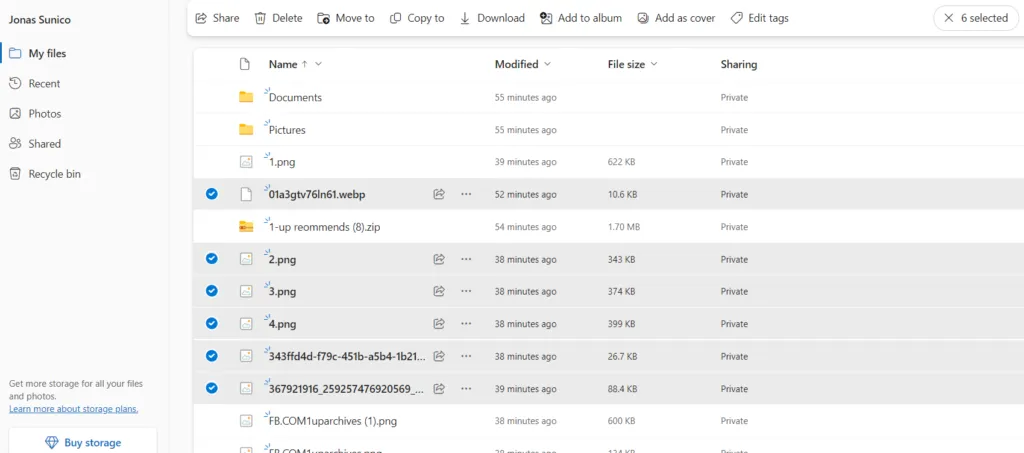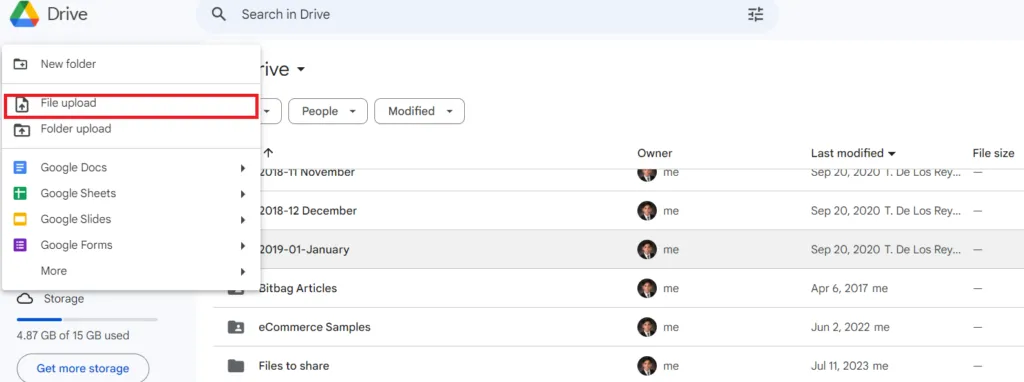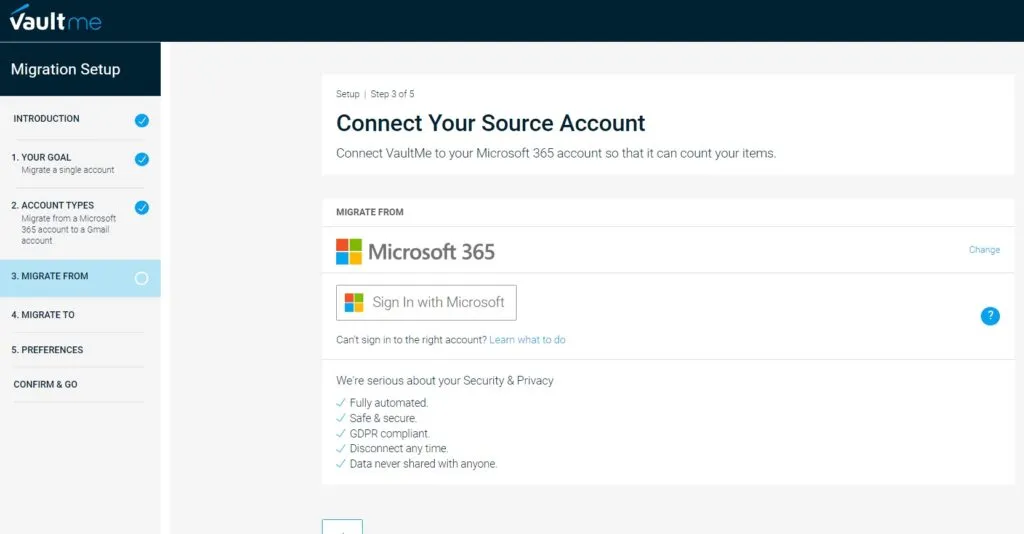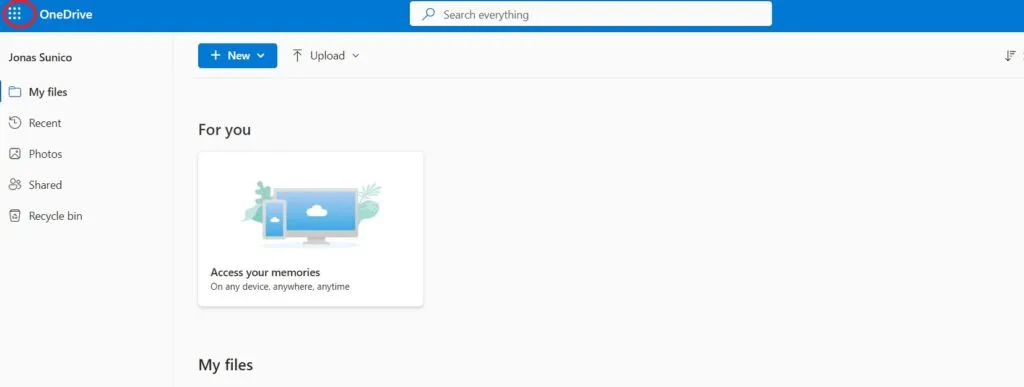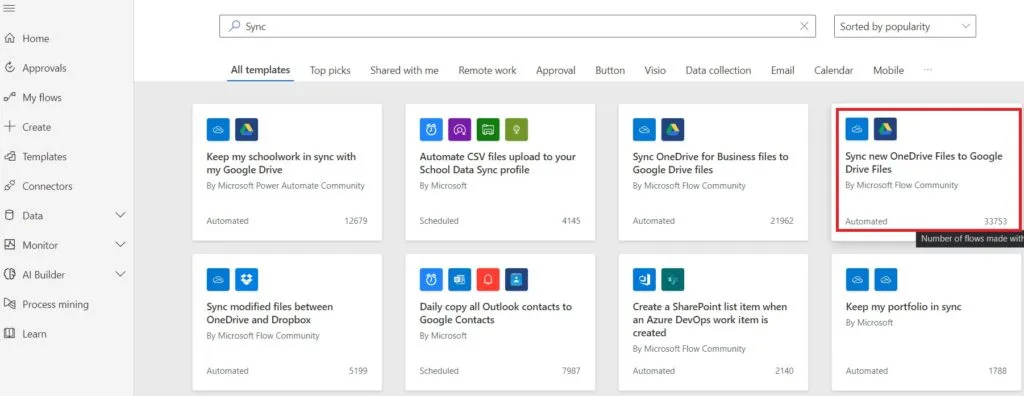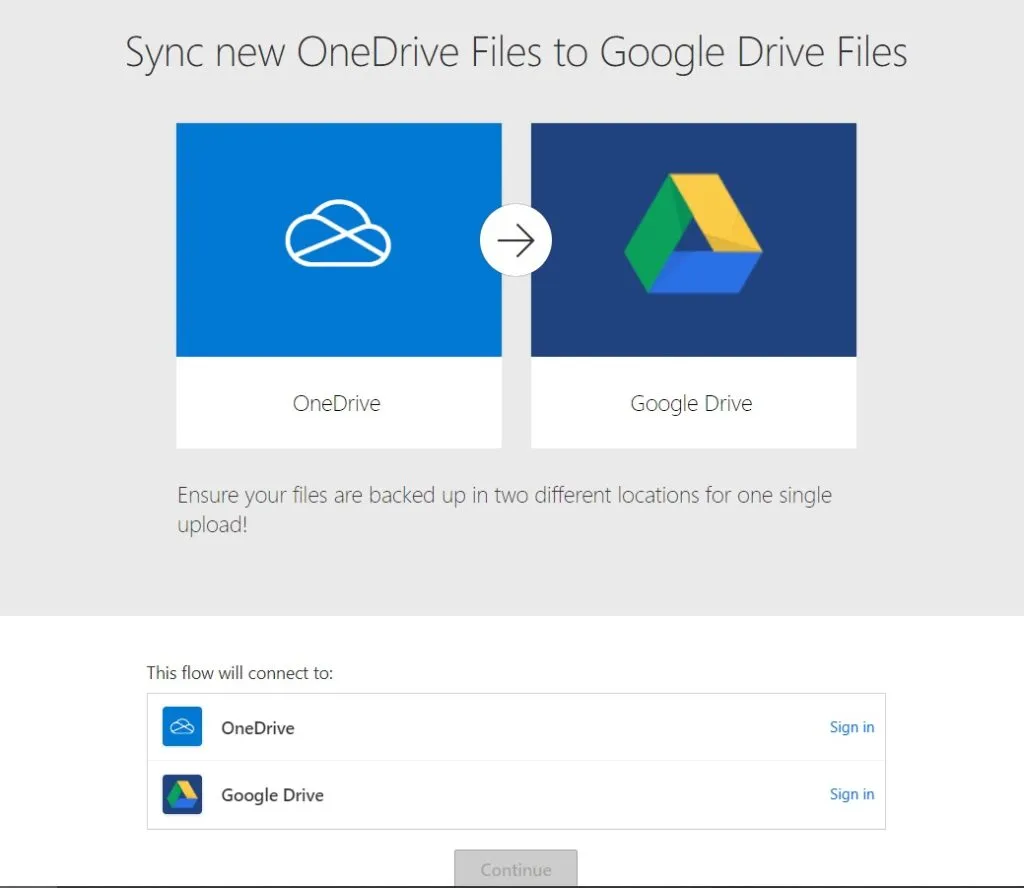Microsoft OneDrive און Google Drive זענען צווישן די בעסטער וואָלקן סטאָרידזש באַדינונגס אין דער וועלט. אויב איר זוכט צו בלייבן אָרגאַניזירט און איר ווילן צו קאָנסאָלידירן אַלע דיין טעקעס אויף איין אָרט אַנשטאָט פון ביידע, דאָ איז אַ וועגווייַזער צו אַריבערפירן דיין טעקעס פֿון OneDrive צו Google דרייוו. גוגל פאָר ווייַל עס האט די פֿעיִקייטן איר דאַרפֿן.
ווי צו אַריבערפירן OneDrive טעקעס צו Google דרייוו
עס זענען צוויי מעטהאָדס צו אַריבערפירן דיין טעקעס פֿון OneDrive צו Google דרייוו לייכט. דער ערשטער אופֿן איז פריי אָבער ריקווייערז צייט און מי, בשעת די צווייטע אופֿן ינוואַלווז צאָלן אַ אָפּצאָל פֿאַר די טראַנספּערטיישאַן דינסט. דאָ ס ווי צו נוצן די ערשטער אופֿן:
1. אַריבערפירן טעקעס מאַניואַלי:
דער אופֿן איז לעפיערעך גרינג און טוט נישט דאַרפן קיין אַפּלאַקיישאַנז. כל איר דאַרפֿן צו טאָן איז עפֿענען OneDrive און Google דרייוו אין באַזונדער טאַבס אין דיין בלעטערער. דאָ זענען די סטעפּס:
- עפֿענען OneDrive און געפֿינען די טעקעס איר ווילן צו מאַך.
- אויסקלייַבן די טעקעס איר ווילן צו אַריבערפירן דורך געבן אַ קליק דעם טשעק קעסטל ווייַטער צו זיי.
- דריקט "Download" אַמאָל איר האָט אויסגעקליבן דיין טעקעס.
- גיין צו Google דרייוו, גיט "שאַפֿן" און סעלעקטירן "ופּלאָאַד טעקע" און סעלעקטירן די טעקעס פֿון OneDrive איר נאָר דאַונלאָודיד.
דער אופֿן אַרבעט גוט אויב איר האָבן אַ קליין נומער פון טעקעס צו אַריבערפירן, אָבער עס קען זיין טידיאַס אויב איר האָבן פילע טעקעס. אין קאַסעס מיט אַ גרויס נומער פון טעקעס, איר קען באַטראַכטן אָלטערנאַטיוו מעטהאָדס אַזאַ ווי ניצן ספּעשאַלייזד אַריבערפירן מכשירים.
ופּלאָאַדינג אַלע טעקעס צו Google דרייוו איז פּשוט און סטרייטפאָרווערד, אָבער אויף די פאַרקערט, דער פּראָצעס פון דאַונלאָודינג טעקעס צו OneDrive קען זיין קאָמפּליצירט אויב עס זענען פילע טעקעס און פאָלדערס. אין פאַרמעסט צווישן אָנעדריווע وגוגל פאָר وדראָפּבאָקס דער געווינער קענען ניט זיין קלאר באשלאסן. די סערוויס וואָס טרעפן אַלע דיין באדערפענישן איז דער בעסטער פֿאַר איר.
2. ניצן אַ דריט-פּאַרטיי אַפּ
אויב איר האָבן פילע טעקעס וואָס דאַרפֿן צו זיין טראַנספערד פון אָנעדריווע צו Google דרייוו, איר קענען פאַרלאָזנ אויף אַ דריט-פּאַרטיי אַפּ צו מאַכן דעם פּראָצעס גרינגער. עס זענען פילע אַפּלאַקיישאַנז וואָס קענען דורכפירן דעם אַרבעט, אַרייַנגערעכנט די באַרימט אַפּלאַקיישאַן "VaultMe". וואָס מאכט עס פאָלקס איז די יז פון נוצן.
עס איז זייער וויכטיק צו וויסן אַז די סערוויס איז נישט פריי, און איר וועט דאַרפֿן צו צאָלן אַ סומע פון געלט צו נוצן עס צו אַריבערפירן טעקעס פֿון OneDrive צו Google דרייוו. אַמאָל איר האָט רעגיסטרירט פֿאַר VaultMe און שטעלן אַרויף די ערשט מייגריישאַן פאָרעם, איר וועט באַקומען אַ ציטירן פון די גאַנץ פּרייַז איר וועט דאַרפֿן צו צאָלן צו אַריבערפירן דיין טעקעס. פּלאַנז אָנהייבן ביי $ 12.99, אָבער האַלטן אין מיינונג אַז די גאַנץ פּרייַז קען פאַרגרעסערן אויב איר האָבן אַ גרויס נומער פון טעקעס.
VaultMe איז אַ גאָר אָטאַמייטיד אַפּלאַקיישאַן און קליימז צו זיין GDPR געהאָרכיק, ינשורינג די זיכערהייט פון דיין דאַטן און די קאַנפאַדענשיאַלאַטי פון דיין אינפֿאָרמאַציע בעשאַס די אַריבערפירן פּראָצעס.
ווי צו סינק OneDrive טעקעס צו Google דרייוו
דעם אופֿן טוט נישט אַריבערפירן דיין טעקעס גלייַך פֿון אָנעדריווע ىلى גוגל פאָר. אָבער, איר קענען שטעלן אַרויף אַן אָטאַמאַטיק סינק פּראָצעס וואָס באוועגט טעקעס איר ופּלאָאַד צו OneDrive צו Google דרייוו ניצן אַן אַפּ גערופֿן "מאַכט אַוטאָמאַטע" פֿון מייקראָסאָפֿט. דאָ ס ווי צו טאָן דאָס:
- עפֿענען Google דרייוו און שאַפֿן אַ טעקע גערופן "OneDrive Sync."
- עפֿענען OneDrive און שאַפֿן אן אנדער טעקע גערופן "Google דרייוו סינק."
- גיין צו OneDrive און געפֿינען די "נעטוואָרק" בילדל אין די שפּיץ.
- זוכן פֿאַר "מאַכט אַוטאָמאַטע".
- דריקט "ניו".
- דריקט "סינק נייַ אָנעדריווע טעקעס מיט Google דרייוו טעקעס."
- איר וועט זיין געבעטן צו קלאָץ אין צו דיין Google דרייוו און OneDrive אַקאַונץ.
- אַמאָל די לאָגין פּראָצעס איז גאַנץ, גיט "פאָרזעצן."
- קלייַבן פּאַטס פֿאַר די צוויי פאָלדערס איר באשאפן פריער, וואָס זענען די "Google דרייוו סינק" טעקע און די "אָנעדריווע סינק" טעקע.
אויף דעם וועג, איר וועט שטעלן אַרויף אַן אָטאַמאַטיק סינק פּראָצעס וואָס מאָוועס קיין טעקעס איר ופּלאָאַד צו OneDrive צו Google דרייוו אָן עקסטרע מי.
טראַנספערינג טעקעס צווישן OneDrive און Google Drive איז נישט שווער
מיט די רעכט סטעפּס, איר קענען מאַך דיין OneDrive טעקעס צו Google דרייוו אין מינוטן. אויב איר נאָר האָבן אַ ביסל טעקעס, איר קענען טאָן דאָס מאַניואַלי פֿאַר פריי. אָבער אויב עס זענען גרויס טעקעס, אָלטערנאַטיוו מעטהאָדס ווי ניצן אַ דריט-פּאַרטיי אַפּ ווי VaultMe קען זיין די בעסער אָפּציע.
ק: קען איך אַריבערפירן OneDrive טעקעס גלייַך צו Google דרייוו
א:צום באַדויערן, OneDrive קען נישט סינק גלייַך מיט Google דרייוו. איר דאַרפֿן צו נאָכפאָלגן איינער פון די סטעפּס דערמאנט אויבן צו אַריבערפירן דיין טעקעס צווישן די צוויי אַקאַונץ. ניצן אַ דריט-פּאַרטיי אַפּ איז די מערסט באַקוועם אָפּציע צו טאָן דאָס.
ק: ווי פיל סטאָרידזש פּלאַץ איז אין אַ פריי OneDrive חשבון?
א:OneDrive גיט איר 5 גב פון סטאָרידזש פֿאַר פריי ווען איר שאַפֿן אַ חשבון. אויב איר דאַרפֿן מער פּלאַץ, איר קענען צאָלן אַרויף צו $ 19.99 פּער יאָר פֿאַר 100 גב פון נאָך פּלאַץ. די מאַקסימום ערלויבט סטאָרידזש איז 6 טב, וואָס קאָס $ 99.99 פּער יאָר.
ק: ווי פיל סטאָרידזש איז אַ פריי Google דרייוו חשבון?
א: Google גיט איר 15 גב פון סטאָרידזש פּלאַץ פֿאַר אַ פריי חשבון. איר קענען יקספּאַנד דיין סטאָרידזש פֿאַר $ 1.99 פּער חודש פֿאַר נאָך 100 גיגאבייט. פֿאַר $ 2.99, איר קענען באַקומען 2 טב פּלאַץ.